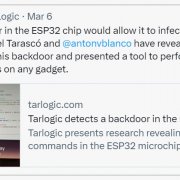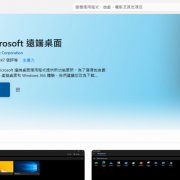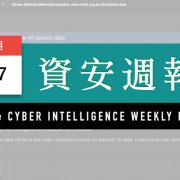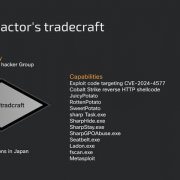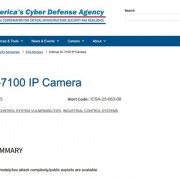|
iT邦幫忙是 iThome Online專為 IT 人推出的新服務,在這個 IT 知識分享社群裡,有疑問的人可以找到答案,有知識的人可以幫助他人。快來這裡與 IT 人一起討論交流。
更多IT解答,請至iT邦幫忙 |
Windows Server 2008提供了一個稱為「Windows Server Backup」的備份工具,可以用來備份系統狀態與整個磁碟機的資料。
Windows Server Backup是過去NTBackup的後繼者,改用磁區陰影複製服務(VSS)作為備份機制,這個工具有幾個新的特性:
更快的備份速度
透過採用快照備份的VSS,Windows Server Backup的備份效率要比NTBackup快很多。在我們的測試中,Windows Server Backup備份8GB的磁碟區只需10多分鐘即可完成,而這對先前的NTBackup而言,就需要幾小時的時間。
更廣泛的系統元件與應用程式支援
由於核心改用VSS,因此Windows Server Backup可以支援那些能「識別」VSS的系統元件或應用程式,如AD、SQL Server與Exchange等。
簡化操作程序
簡化累加備份的還原程序,新增精靈協助設定排程,並提供命令列介面。
儲存媒體支援更動
儲存媒體類型新增DVD,但不再支援磁帶。Windows Server 2008雖能使用磁帶,但Windows Server Backup不把磁帶列為可用儲存媒體,欲使用磁帶的用戶必須尋找其他的備份軟體來搭配。
只能備份本機NTFS磁碟區
VSS只支援NTFS檔案系統,因此以VSS為核心的Windows Server Backup也就只能支援NTFS格式的磁碟區,不提供FAT或FAT32的支援。
由於VSS是區塊級(Block Level)作業,只能針對本機磁碟區執行。Windows Server Backup可選擇網路上一個共用磁碟區作為儲存的目標端,但來源端只能是本機的磁碟區,不像舊版NTBackup還能透過網路芳鄰備份其他電腦中的資料。
雖然Windows Server Backup可提供snap-in讓使用者切換到其他電腦上執行備份,但這只是遠端登入而已,一次只能執行一臺遠端或本機電腦的備份,和利用單一中央管理介面同時管理多臺電腦備份作業的「網路備份」,有本質上的差別。
另外Windows Server Backup備份時只能以整個磁碟區為單位,不能只備份特定資料夾或檔案。不過還原時可選擇特定檔案還原。文⊙張明德
|
Windows Server Backup的操作 |
| 由於Windows Server Backup不是Windows Server 2008的預設安裝項目,必須在「Initial Configuration Tasks」的「Customize This Computer」中,選擇「Add Feature」,從中勾選Windows Server Backup安裝。接下來可在「執行(Run)」中輸入「wbadmin.msc」,或是從工作列點選,呼叫出Windows Server Backup。依序完成以下步驟後,按下對話框的「Backup」即可開始備份。 |
1.開啟Windows Server Backup:分為左邊的狀態區與右邊的執行(Action)區,狀態區可檢視目前系統被保護的狀態,執行區則啟動備份、還原與排程作業。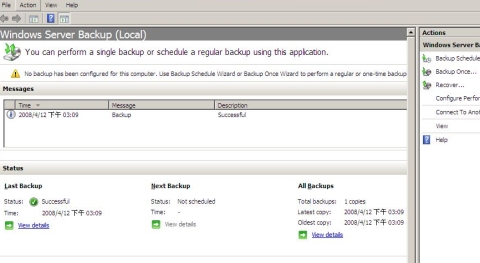 |
2.啟動備份工作:分立即執行一次與排程備份兩種,首次備份或沒有設定排程時,在Backup Option中必須選擇「Difference Option」新建一個備份工作。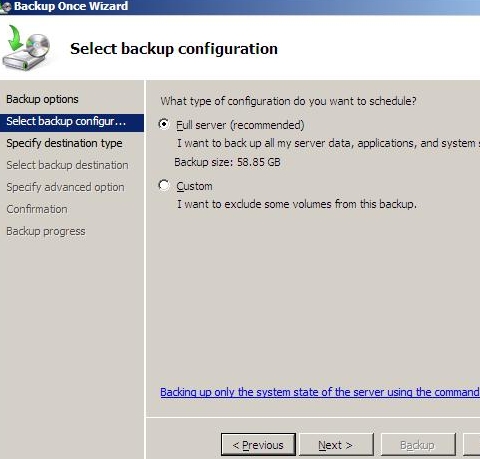 |
3.選擇備份類型:可選擇備份整臺伺服器,或是選擇伺服器的單一磁碟區進行備份。如果選擇整臺伺服器,須確保有足夠儲存空間。 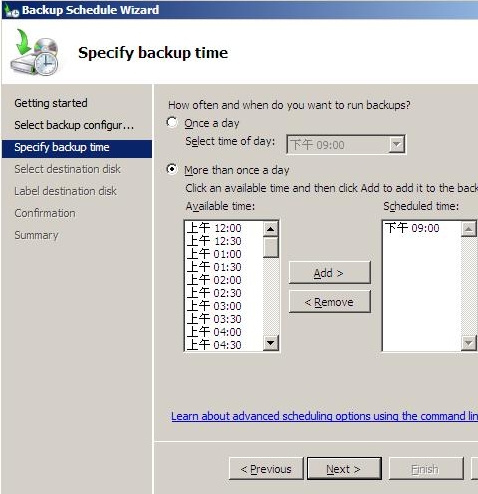 |
4.設定排程:如果用戶選擇排程備份,會進入排程選單,可選擇每日一次或一日多次備份,後者為累加式,只會備份異動資料。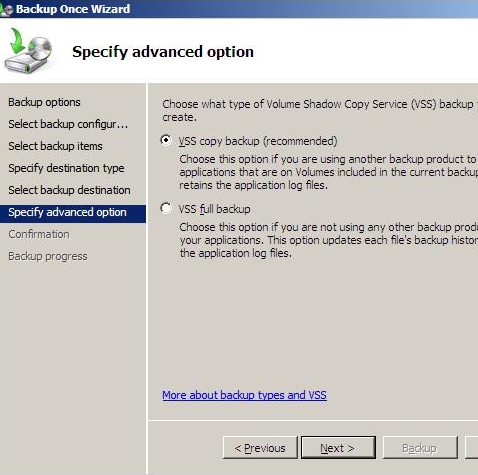 |
5.選擇備份的目的端:選擇要把備份複本放在本地端磁碟區,或是遠端共享磁碟區上,本地端須為獨立的邏輯磁碟區。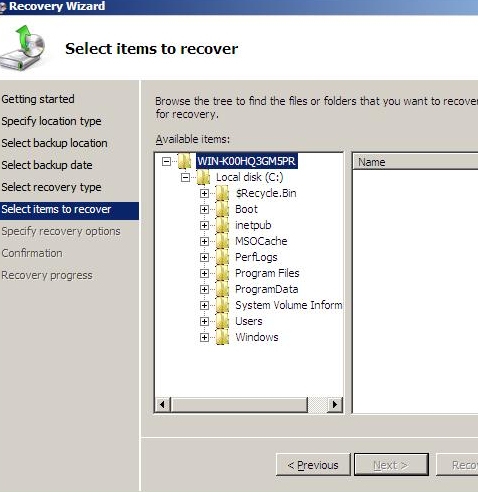 |
6.進階選項:視用戶是否已使用其他備份軟體對磁碟區進行備份,分別選擇VSS copy backup或VSS full backup。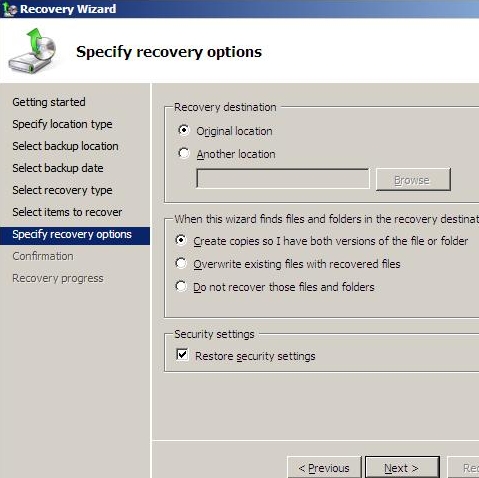 |
熱門新聞
2025-03-10
2025-03-13
2025-03-10
2025-03-10
2025-03-10
2025-03-13